1、双击打开桌面上的WPS Office软件。

2、插入多张幻灯片,输入文字和插入图片。

3、选定其中一的幅图片。

4、单击插入菜单,选文本框。

5、单击三角形处有横向和竖向文本框选择,如选横向文本框,在图片上面绘制出文本框,输入文字。
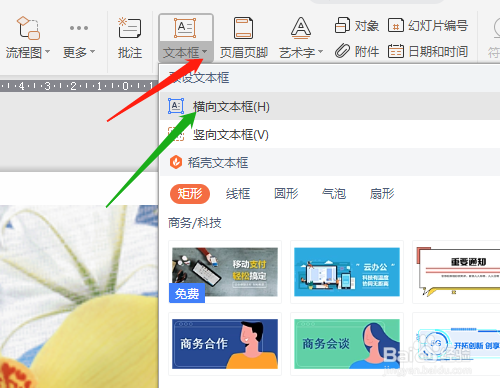

6、选定文字后可以进行格式化设置,或绘制出竖向的文本框。


时间:2024-10-15 04:59:17
1、双击打开桌面上的WPS Office软件。

2、插入多张幻灯片,输入文字和插入图片。

3、选定其中一的幅图片。

4、单击插入菜单,选文本框。

5、单击三角形处有横向和竖向文本框选择,如选横向文本框,在图片上面绘制出文本框,输入文字。
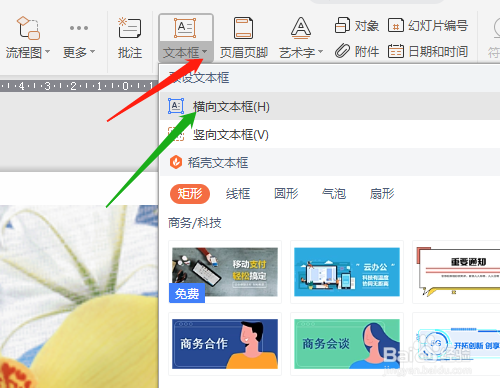

6、选定文字后可以进行格式化设置,或绘制出竖向的文本框。


